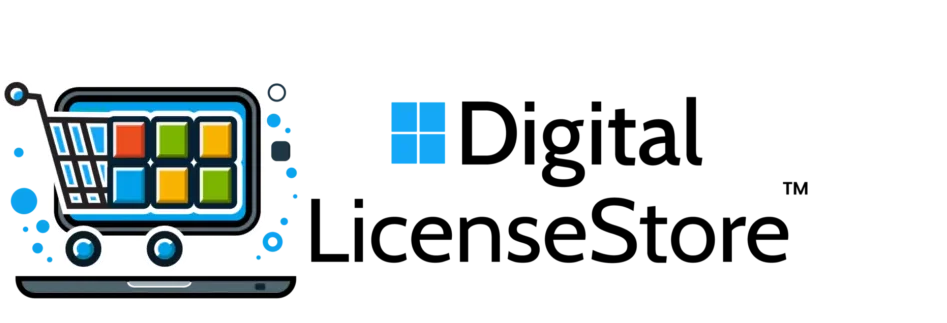Activar tu licencia de Microsoft Office es esencial para desbloquear todas las funciones, recibir actualizaciones y garantizar que tu software sea auténtico. En esta guía aprenderás paso a paso cómo activar tu licencia, verificar el estado de activación y solucionar los problemas más comunes.
Cómo activar Microsoft Office después de la compra
Paso 1: Obtén tu clave de producto
Tras comprar en DigitalLicenseStore, recibirás una clave de producto de 25 caracteres. Si realizaste una compra online, revisa tu correo electrónico. En las versiones físicas, la clave suele estar incluida dentro del paquete.
Paso 2: Inicia sesión con tu cuenta Microsoft
Visita la página oficial de Microsoft Office e inicia sesión con tu cuenta Microsoft. Si aún no tienes una, créala para vincular tu licencia correctamente.
Paso 3: Introduce tu clave de producto
Una vez iniciada la sesión, haz clic en tu perfil y selecciona Mi cuenta → Servicios y suscripciones → Introducir una clave de producto. Escribe la clave exactamente como aparece y sigue las instrucciones de activación.
Paso 4: Descarga e instala Office
Si todavía no lo has hecho, descarga Microsoft Office desde DigitalLicenseStore o directamente desde la página de Microsoft. Ejecuta el instalador y sigue los pasos en pantalla.
Paso 5: Abre una aplicación de Office
Inicia cualquier aplicación, como Word o Excel. Si se te solicita, inicia sesión con tu cuenta Microsoft. Una vez conectada, tu producto se activará automáticamente.
Cómo verificar el estado de activación de Office
Para confirmar que tu licencia está correctamente activada:
- Abre una aplicación de Office (Word, Excel, etc.).
- Ve a Archivo → Cuenta (o Cuenta de Office).
- En Información del producto debería aparecer “Producto activado”.
Si ves una barra de advertencia en amarillo o rojo, sigue las instrucciones o revisa la sección de solución de problemas a continuación.
Cómo activar Microsoft Office sin una clave de producto
Si no tienes una clave, existen métodos legales para activar Office:
- Cuenta Microsoft: Si tu licencia está vinculada a tu cuenta, basta con iniciar sesión para activarla.
- Licencias por volumen (KMS/MAK): En empresas, la activación puede realizarse de forma centralizada. Consulta con tu departamento de TI.
- Soporte de Microsoft: Si la clave no funciona o la perdiste, el soporte de Microsoft puede ayudarte a reactivarla.
Problemas comunes y cómo solucionarlos
1. Clave de producto no válida
Verifica que hayas introducido la clave correctamente, sin errores ni espacios adicionales. Usa únicamente la clave que recibiste de DigitalLicenseStore.
2. Suscripción caducada
Comprueba que tu suscripción a Microsoft 365 o tu licencia de Office esté activa. Si no, renuévala para completar la activación.
3. Errores de instalación o del sistema
Asegúrate de que tu equipo cumple los requisitos del sistema. Reinicia el dispositivo y repite la instalación si es necesario.
4. Licencia ya utilizada
Cada licencia solo puede activarse en el número de dispositivos permitidos. Si has alcanzado el límite, desactiva Office en uno de ellos antes de usar la clave nuevamente.
Nuestra recomendación
En DigitalLicenseStore solo vendemos licencias originales y verificadas de Microsoft Office, con documentación completa e instrucciones de activación. Nuestro equipo de soporte puede ayudarte en cualquier momento.
Conclusión
Siguiendo estos pasos podrás activar Microsoft Office fácil y legalmente. Guarda tu clave en un lugar seguro, utiliza una cuenta Microsoft válida y compra siempre en proveedores de confianza como DigitalLicenseStore — tu fuente de licencias genuinas de Office, Windows y Server.
Nota: Este artículo tiene fines informativos y no sustituye el soporte oficial de Microsoft ni constituye asesoramiento legal.